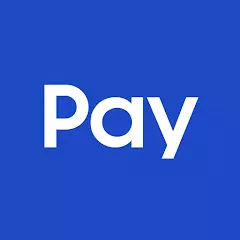
Samsung Pay — приложение на Андроид от платежного сервиса, в котором совершается оплата услуг и товаров без использования физической банковской карточки. Для проведения платежа подходят мобильные устройства Samsung и смарт-часы Gear. Операция проходит в торговых точках, где реализована бесконтактная оплата. Программа использует безопасные транзакции через магнитную полосу.
Регистрация в системе
Для использования программы создается аккаунт и производится авторизация. Появляется меню с условиями обслуживания, настраивается вход по отпечатку пальца или паролю.
Карточка добавляется после сканирования или ввода данных держателя (имя на английском, защитный код). Повторно принимаются Условия обслуживания, подтверждается операция привязки через SMS. В специальном окне ставится образец подписи (иногда спрашивают на кассе).
Возможна регистрация клубных и кредитных карт по аналогичному алгоритму.
How to set-up Samsung Pay on your Galaxy phone
Принцип работы
В сервисе через Андроид совершают денежные переводы другим пользователям или оплачивают покупки. Если у адресата программа не установлена, приходит SMS-оповещение.
Плюсы Samsung Pay:
- бесконтактная оплата;
- совмещение разных типов карт;
- поддержка разных банковских учреждений;
- высокий уровень безопасности;
- отсутствие комиссии.
Для выполнения платежа открывают приложение, выбирают карту, сканируют отпечаток. Карту подносят к терминалу (в течение 30 секунд).
Особенности приложения
В пункте «Сервисы» размещены полезные вкладки, которые упростят пользование проведение операций:
- «Карточки» (банковские и клубные). Выбор карты для использования и просмотр доступных в виде списка.
- «Финансовые сервисы». Отображают информацию по интересному финансовому продукту и позволяют оформить заявку. Можно сортировать и сравнивать предложения российских банков.
- «Денежные переводы». Возможны с любой карты. Достаточно выбрать номер получателя и подтвердить платеж. Наличие приложения у получателя не обязательно.
- «Акции/купоны». Отображение актуальных и интересных предложений.
- «Сообщения». Хранятся системные уведомления.
Другие пункты главного меню:
- Кнопка технической поддержки. Возможность круглосуточно получить консультацию по работе приложения.
- Настройки. Изменение параметров системы для удобства пользователя.
- Уведомления. Отображается история совершенных операций, добавленных карт и др.
Samsung Pay — удобный и современный способ бесконтактной оплаты покупок на Андроид.
Скачать приложение Samsung Pay на Андроид можно с нашего сайта бесплатно, без регистрации и смс, по прямой ссылке ниже.
Источник: programmy-dlya-android.ru
Настроить Самсунг Пей – как выполнить настройки быстро и правильно
Чтобы настроить Самсунг Пей на смартфоне, пользователь должен убедиться, что гаджет поддерживает программу, потом скачать ее с Плей Маркета. На некоторых смартфонах приложение добавлено изготовителем, поэтому останется его настроить. Как внести корректные настройки для бесконтактных платежей, рассмотреть стоит поэтапно, изучив и проработав все детали процесса. Разобравшись с настройками, пользователь поймет, что нужно для оплаты картой сбербанка или другой финансовой организации.
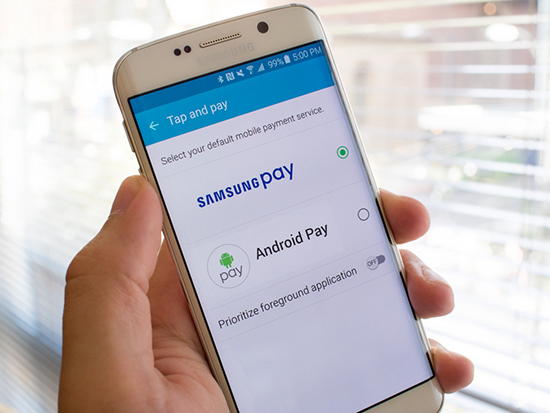
Где скачать последнюю версию Samsung Pay
Загрузить последнюю версию программы Самсунг Пей пользователь может с официального сайта изготовителя либо через мобильный магазин Плей Маркет. Скачивания приложения не оплачивается, для его загрузки, пользователю необходимо иметь стабильное подключение к сети интернет. Перед загрузкой программы, пользователю нужно выполнить ряд простых инструкций, по этому алгоритму:
- перевести гаджет в рабочий режим – включить его;
- открыть раздел настроек мобильного устройства;
- подключить НФС в телефоне Самсунг;
- открыть пункт, где собраны учетные записи пользователя;
- открыть свою учетную запись, при ее отсутствии, создать новую;
- найти в общем меню и открыть раздел, где собрана информация об мобильном устройстве;
- выбрать подраздел обновления программного обеспечения;
- убедиться в том, что на мобильное устройство была загружена и установлена новая версия обновлений;
- выйти из меню установок и перейти в магазин, для скачивания программы.
После выполнения выше описанных действий, пользователь приступает к загрузке программы на смартфон, после чего настраивает ее, добавляет платежные карты, начинает использование системы. Так можно установить приложение для Самсунг и на другие телефоны, к примеру, на xiaomi.
Инструкция по установке приложения
Скачать Самсунг Пей на Самсунг после обновления программного обеспечения до последней версии стоит из Плей Маркета. Найти магазин мобильных приложений, пользователь сможет на рабочем столе своего гаджета, открыв его, после подключения к сети передачи данных. Для скачивания приложения на Андроид, в Плей Маркете нужно авторизоваться со своей учетной записи Гугл.

После авторизации в мобильном магазине, пользователю необходимо открыть строку поиска, ввести в нее название приложение на английском либо русском языке, нажать кнопку поиска. После того, как система найдет программу, нужно открыть ее информационное окошко, где есть все данные о приложении – статус совместимости с мобильным гаджетом, размер файла для скачивания, версия программы и другое.
Обратите внимание! Для скачивания программы должны быть использованы смартфоны, выпущенные для конкретного региона, например, для России. Для нормальной работы приложения, описанное условия является необходимостью.
При загрузке платежной программы, сетевое соединение должно быть стабильным, памяти на самом гаджете должно быть достаточно для установки нового файла. Также, нежно проверить, нет ли на мобильном устройстве других программ, которые могут противоречить работе Самсунг Пей.
Чтобы установить загруженный софт на смартфоне, пользователю нужно найти его значок на экране рабочего стола, запустить программу, также подтвердить вход в свою учетную запись Самсунг. После этого, владельцу гаджета придется определиться с типом авторизации, внести реквизиты платежных карт и начать использование сервиса.
Внимание! Если на гаджете установлен нестандартный функционал, с использованием системы framework, то Самсунг Пей может на нем не работать.

Руководство по настройке Samsung Pay
Чтобы настроить работу программы Самсунг Пей правильно, владельцу гаджета необходимо выполнить все по этой инструкции:
- выполнить запуск мобильной программы на устройстве;
- открыть существующую учетную запись пользователя Самсунг либо создать новую;
- поставить галочку напротив условий пользовательского соглашения;
- настроить способ разблокировки мобильного устройства, который будет использоваться во время подтверждения платежей (сканирование радужки, пароль, отпечаток пальца владельца смартфона);
- придумать и ввести пин-код, используемый в дальнейшем для входа в программу (отличается от главного пин-кода, используемого для снятия с телефона блокировки);
- дождаться открытия основного интерфейса приложения;
- перейти в раздел оплаты и приступить к привязке банковских карт;
- отсканировать карту камерой смартфона и добавить ее.
При возникновении трудностей в процессе сканирования, пользователю открывается доступ к ручному добавлению платежной карты.
Внесение банковских карт
Чтобы зарегистрировать в Самсунг Пей банковскую карту, прикрепить ее к программе, пользователю нужно запустить приложение на мобильном гаджете. После запуска программы, устанавливается алгоритм авторизации, а сверху, в правом углу интерфейса приложения, нужно найти вкладку «Добавить» и кликнуть по ней. Далее стоит выбрать способ привязки пластиковой карты – сканирование с помощью мобильной камеры либо внесение данных платежного инструмента вручную.
Отсканировав карту либо вручную прописав ее реквизиты, пользователю нужно подтвердить свое согласие на добавление банковской карты. Для этого стоит запросить текстовое сообщение на мобильный номер, в котором будет код согласия на добавление карты. Этот код нужно будет ввести в программе Самсунг Пей вручную, после чего пользователем создается подпись, устанавливается статус «Готово».
Это важно! К платежной программе на одном смартфоне, пользователю разрешают добавить не более 10 банковских карт.

Как настроить быстрый доступ
Чтобы настроить быстрый доступ к Самсунг Пей достаточно авторизоваться в аккаунте Самсунг, добавить платежные карты, установить параметры авторизации для удобства использования программы, есть возможность добавления ее на главный экран, чтобы долго не искать приложение на рабочем столе.
Как установить и настроить на Galaxy Watch
Чтобы установить Самсунг Пей на часах galaxy watch, нужно включить умные часы и смартфон. Устройства не просто должны быть включены, на смартфоне уже должно быть установлено платежное приложение. Чтобы включить на часах программу, пользователю необходимо выполнить сопряжение смартфона и второго гаджета. После этого, по аналогии со смартфоном, на умных часах устанавливается программа Самсунг Пей.
После скачивания, программа на часах запускается, пользователь может продолжить процесс ее настройки. Чтобы начинающий пользователь удачно загрузил и настроил программу на устройстве, ему стоит воспользоваться следующими базовыми правилами:
- пользоваться нужно оригинальными гаджетами, адаптированными для использования в конкретной стране, например, для russia, в Беларуси, Казахстане или других регионах;
- убедиться в том, что устройства совместимы между собой и с мобильной программой;
- скачивать приложение рекомендуется только с официального сайта (файл формата apk), тем более, что это бесплатно;
- регистрируясь в сервисе, нужно вносить только актуальную, достоверную информацию;
- вносить в систему стоит только карты тех банков, которые являются ее партнерами и точно поддерживаются.
Выполняя все эти инструкции, можно быстро настроить смарт часы и смартфон на работу по системе бесконтактной оплаты.
Как пользоваться Samsung Pay
После внесения всех настроек для samsung пей можно совершить первую оплату. Чтобы это сделать, кассиру стоит сказать о желании рассчитаться бесконтактным путем, после, провести от нижнего экрана пальцем вверх, что автоматически запустит программу. Выполнив это действие, пользователю нужно авторизоваться ранее установленным способом, после чего, поднести телефон либо смарт часы к терминалу. Если бесконтактная оплата не поддерживается, можно поднести устройство к считывателю магнитной полосы, после чего зафиксируется оплата и система выдаст чек.
Обратите внимание! Не все смартфоны и смарт часы поддерживают оплату по магнитной полосе. Прежде, чем отправиться в магазин, стоит знать, есть ли такая опция у гаджета.
Какие ошибки могут быть при подключении и как их решить
Первой ошибкой, при работе с представленным приложением, является сбой установки. Если не удается подключить систему из-за этой ошибки, то программа может быть несовместимой с устройством. Проверить совместимость можно на Плей Маркете, открыв параметры приложения, оттуда же его можно загрузить бесплатно на русском языке.
Вторая проблема – Самсунг Пей не работает. случается это из-за того, что не установлена последняя версия обновлений, гаджет поврежден механически, нет сетевого соединения. Чтобы исправить проблему, стоит запустить рестарт, прокачать обновления, выйти из своего профиля Самсунг и снова открыть аккаунт, проверить устройство на предмет механических повреждений. Если выше описанные действия не помогают, стоит сбросить настройки программы либо полностью ее удалить со смартфона, установив заново.
Если не регистрируется карта автоматически, тогда реквизиты стоит добавить вручную. Когда регистрация не прошла и после этого, скорее всего, карта не поддерживается.
Источник: nfc-payment.ru